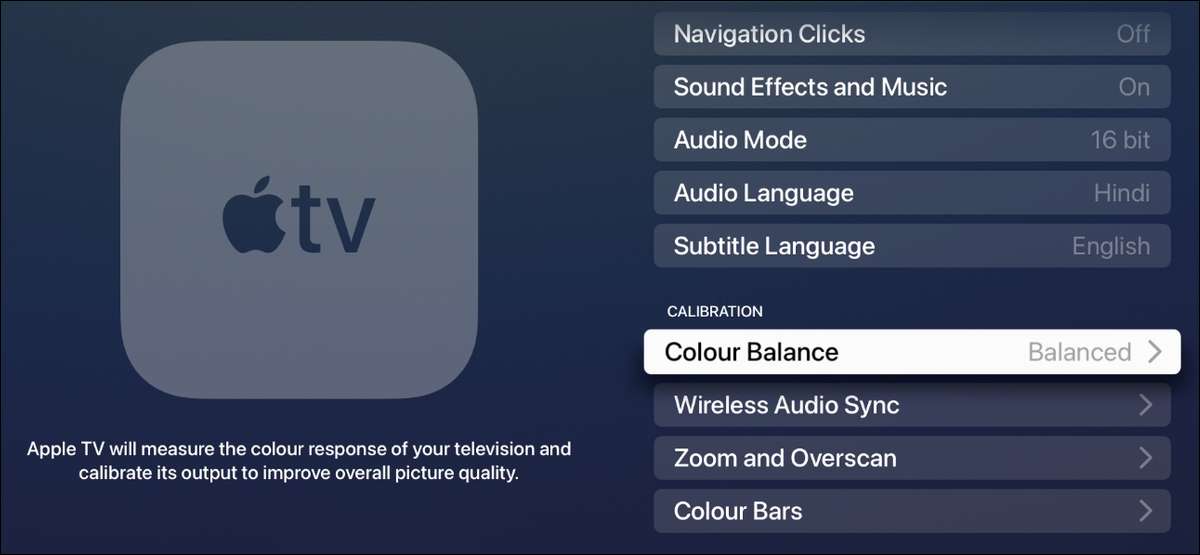 [삼]
당신이 당신의 애플 TV에 대한 가장 정확한 컬러를 재현하려는 경우, 당신은 색상 내장 된 밸런스 기능을 시도해야합니다. 만큼 당신이 호환되는 아이폰을 가지고, 당신은 TV의 설정 덤비는없이 시청 환경을 개선하기 위해이 기능을 사용할 수 있습니다.
[삼]
애플 TV의 컬러 밸런스 기능은 셋톱 박스의 비디오 출력을 향상시킬 수있는 방법을 식별 할 수 있도록 TV에서 아이폰의 전면 카메라를 가리 키도록 당신을 필요로합니다. 색상 보정이 완료되면, 당신의 애플 TV는 또한 변경 무엇을 이야기하고 당신에게 원래 교정과 균형 버전의 차이를 보여줍니다.
[삼]
그것은 당신의 애플 TV는 텔레비전의 화면 설정을 변경하지 않는 점에 유의하는 것이 중요합니다. 대신, 스트리밍 상자가 표시가있을 수 있습니다 어떤 색상 문제에 대한 올바른에 TV에이 출력 비디오를 변화하고 있습니다. 당신이 애플 TV가 아닌 다른 소스로부터 입력 또는 재생 비디오를 전환하는 경우 따라서, 이러한 색상 보정은 존재하지 않습니다.
[삼]
관련된:
Apple TV에서 디스플레이 해상도를 변경하는 방법
[삼]
당신이 당신의 애플 TV에 대한 가장 정확한 컬러를 재현하려는 경우, 당신은 색상 내장 된 밸런스 기능을 시도해야합니다. 만큼 당신이 호환되는 아이폰을 가지고, 당신은 TV의 설정 덤비는없이 시청 환경을 개선하기 위해이 기능을 사용할 수 있습니다.
[삼]
애플 TV의 컬러 밸런스 기능은 셋톱 박스의 비디오 출력을 향상시킬 수있는 방법을 식별 할 수 있도록 TV에서 아이폰의 전면 카메라를 가리 키도록 당신을 필요로합니다. 색상 보정이 완료되면, 당신의 애플 TV는 또한 변경 무엇을 이야기하고 당신에게 원래 교정과 균형 버전의 차이를 보여줍니다.
[삼]
그것은 당신의 애플 TV는 텔레비전의 화면 설정을 변경하지 않는 점에 유의하는 것이 중요합니다. 대신, 스트리밍 상자가 표시가있을 수 있습니다 어떤 색상 문제에 대한 올바른에 TV에이 출력 비디오를 변화하고 있습니다. 당신이 애플 TV가 아닌 다른 소스로부터 입력 또는 재생 비디오를 전환하는 경우 따라서, 이러한 색상 보정은 존재하지 않습니다.
[삼]
관련된:
Apple TV에서 디스플레이 해상도를 변경하는 방법
어떤 애플 TV 모델 지원 컬러 밸런스?
[삼] 컬러 밸런스 기능이 2021 애플 TV 4K에 도입되었지만, 그것은 또한 이전의 애플 TV 모델에서 사용할 수 있습니다. 이 지원되는 모델의 목록입니다 :- 애플 TV 4K (2 세대)
- 애플 TV 4K (1 세대)
- 애플 TV HD
사용 색상 균형에 어떤 아이폰해야합니까 필요?
[삼] 당신은 색상 균형을 가능하게 페이스 ID와 아이폰을해야합니다. 불행하게도,이 방법은 아이폰 SE와 같은 일부 아이폰이 기능을 지원하지 않는 것이다. 당신이 얼굴 ID와 아이폰 X 이상이있는 경우, 모든 준비가 완료되었습니다. [삼] 이 기능은 처음 도입되었습니다 iOS 14.5. , 그래서 당신은 일에 대한 아이폰 OS의 또는 최신 버전이 필요합니다.아이폰을 사용하여 색상 균형 귀하의 애플 TV
[삼] 애플 TV에서 컬러 밸런스를 열고 "설정"을 사용합니다. [삼]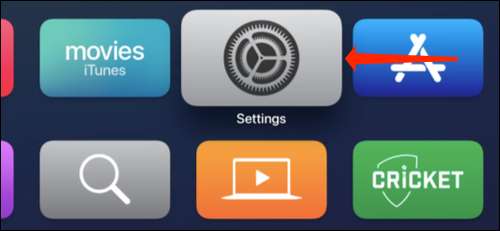 [삼]
로 이동 "비디오 및 오디오."
[삼]
[삼]
로 이동 "비디오 및 오디오."
[삼]
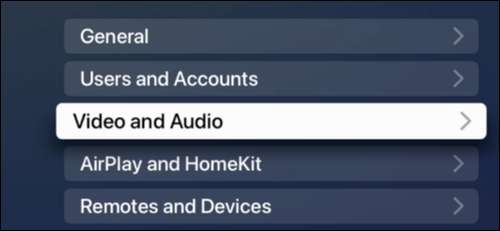 [삼]
교정에서 "컬러 밸런스"를 선택합니다.
[삼]
[삼]
교정에서 "컬러 밸런스"를 선택합니다.
[삼]
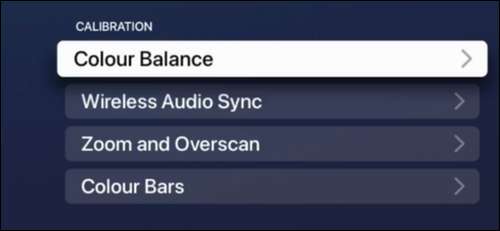 [삼]
이제 아이폰의 잠금을 해제합니다. 당신은 컬러 밸런스를 사용하려는 경우 프롬프트 묻는를 찾을 수 있습니다. "계속"을 누릅니다.
[삼]
[삼]
이제 아이폰의 잠금을 해제합니다. 당신은 컬러 밸런스를 사용하려는 경우 프롬프트 묻는를 찾을 수 있습니다. "계속"을 누릅니다.
[삼]
 [삼]
당신의 TV에, 당신은 아이폰 모양의 상자가 표시됩니다. 이 화면 상자의 삼인치 내 아이폰을 잡고 전면 카메라가 TV에 직면하고 있는지 확인하십시오.
[삼]
[삼]
당신의 TV에, 당신은 아이폰 모양의 상자가 표시됩니다. 이 화면 상자의 삼인치 내 아이폰을 잡고 전면 카메라가 TV에 직면하고 있는지 확인하십시오.
[삼]
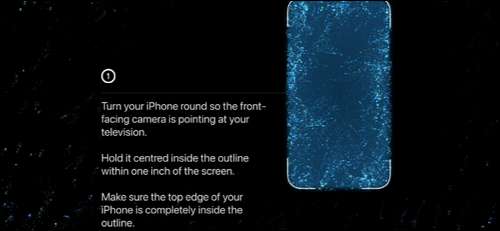 [삼]
귀하의 애플 TV는 컬러 밸런스 프로세스를 시작합니다.
[삼]
[삼]
귀하의 애플 TV는 컬러 밸런스 프로세스를 시작합니다.
[삼]
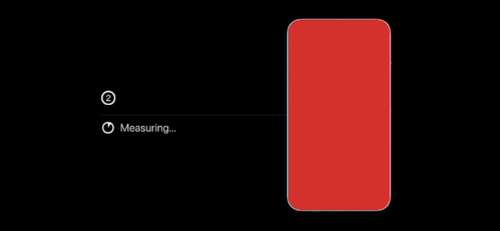 [삼]
가능한 한 TV에 가깝게 아이폰을 유지합니다. 우리는 우리의 첫 번째 시도에서 교정 실패 오류가 발생하지만, 가까이이 문제를 해결 화면에 아이폰을 이동.
[삼]
교정이 완료되면, 당신의 애플 TV는 확인 메시지가 표시됩니다. "결과보기"를 선택합니다.
[삼]
[삼]
가능한 한 TV에 가깝게 아이폰을 유지합니다. 우리는 우리의 첫 번째 시도에서 교정 실패 오류가 발생하지만, 가까이이 문제를 해결 화면에 아이폰을 이동.
[삼]
교정이 완료되면, 당신의 애플 TV는 확인 메시지가 표시됩니다. "결과보기"를 선택합니다.
[삼]
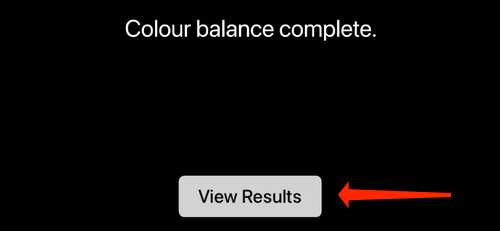 [삼]
원본과 균형 : 애플 TV는 지금 당신에게 맨 아래에있는 두 가지 옵션과의 스크린 세이버 중 하나를 표시합니다. 당신은 원격 원래 색상 보정이 어떻게 생겼는지 미리 애플 TV를 사용하여 왼쪽으로 스 와이프 할 수 있습니다.
[삼]
색상이 같은 화면 모양을 교정을 확인하려면 오른쪽으로 스 와이프합니다. 당신이 비교 완료되면,이 절차를 완료하려면 "사용이 균형"을 선택합니다.
[삼]
[삼]
원본과 균형 : 애플 TV는 지금 당신에게 맨 아래에있는 두 가지 옵션과의 스크린 세이버 중 하나를 표시합니다. 당신은 원격 원래 색상 보정이 어떻게 생겼는지 미리 애플 TV를 사용하여 왼쪽으로 스 와이프 할 수 있습니다.
[삼]
색상이 같은 화면 모양을 교정을 확인하려면 오른쪽으로 스 와이프합니다. 당신이 비교 완료되면,이 절차를 완료하려면 "사용이 균형"을 선택합니다.
[삼]
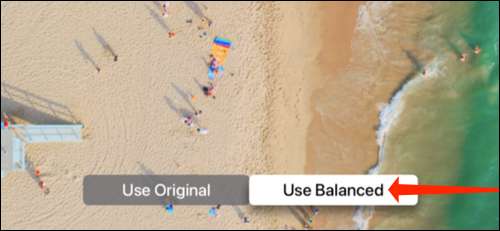 [삼]
변경 사항이 마음에 들지 않으면, 당신은 당신이 전에했던 교정으로 되돌릴 "사용 원본"를 선택할 수 있습니다.
[삼]
[삼]
변경 사항이 마음에 들지 않으면, 당신은 당신이 전에했던 교정으로 되돌릴 "사용 원본"를 선택할 수 있습니다.
[삼]
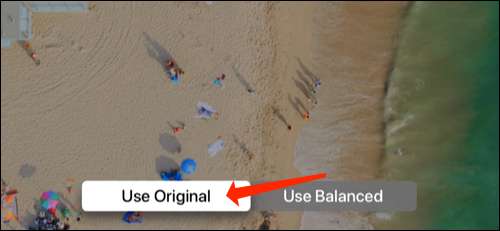 [삼]
애플 TV는 사용할 ~ 교정 확인하라는 경고 메시지가 표시됩니다. 원래 설정으로 이동하려면 빨간색 "사용 원본"버튼을 선택합니다.
[삼]
[삼]
애플 TV는 사용할 ~ 교정 확인하라는 경고 메시지가 표시됩니다. 원래 설정으로 이동하려면 빨간색 "사용 원본"버튼을 선택합니다.
[삼]
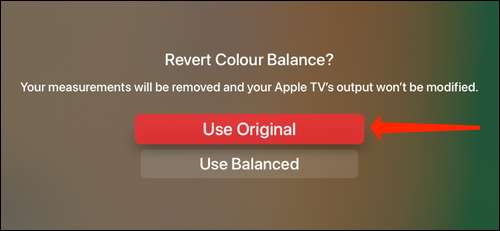 [삼]
당신이 당신의 마음을 변경 한 경우, 당신은 항상 색상 보정 버전으로 이동 "사용이 균형"을 선택할 수 있습니다.
[삼]
[삼]
당신이 당신의 마음을 변경 한 경우, 당신은 항상 색상 보정 버전으로 이동 "사용이 균형"을 선택할 수 있습니다.
[삼]
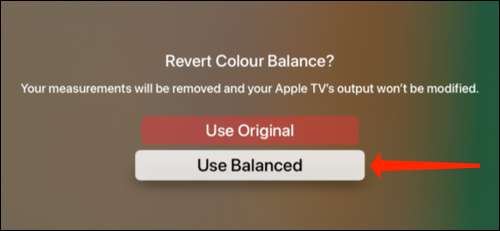
[삼] 또한 우수한 우리의 목록을 확인해야합니다 애플 TV의 리모컨을 사용하기위한 팁과 트릭 ...에 [삼] 관련된: 14 Apple TV 원격 팁과 트릭을 알아야합니다.







